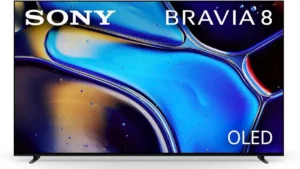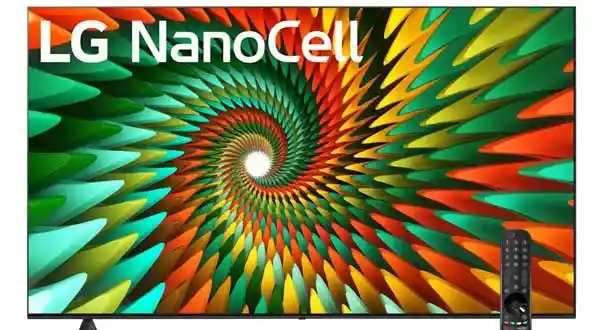تعمیرگاه تلویزیون ال جی – تعمیر تلویزیون ال جی در منزل
تعمیرگاه مجهز تلویزیون LG

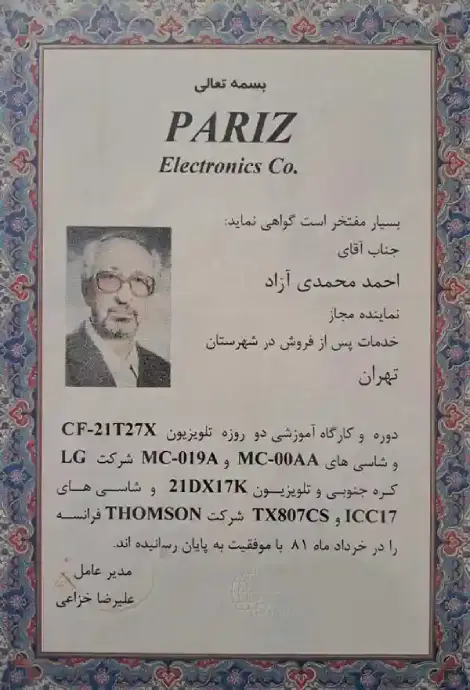
با بیش از ۵۰ سال سابقه کاری تخصصی تعمیرات صوت و تصویر
همیشه به روز هستیم
تعمیرگاه تلویزیون ال جی
تعمیر LCD – LED و CRT
با مدیریت م آزاد
نمایندگی مجاز شماره ۵۲۶۰۲۲ اتحادیه صنف تولیدکنندگان و تعمیرکاران الکترونیک
تعمیر تلویزیون ال ای دی و ال سی دی ال جی
تعمیرات تلویزیون پلاسما و تلویزیون اولد ( OLED) ال جی
تعمیر بک لایت تلویزیون ال جی
تعمیر تلویزیون ال جی قدیمی
آدرس شعبه مرکزی: تهران خیابان جمهوری بین حافظ و استانبول بعد از خیابان سی تیر کوی نوبهار روبروی فروشگاه شهروند پلاک ۳۱
تلفن های نمایندگی تعمیرات تلویزیون ال جی :
۶۶۷۰۸۵۰۰ – ۶۶۷۱۶۶۰۱ – ۶۶۷۲۷۷۶۶
تلفکس: ۶۶۷۰۰۳۸۴
واتساپ : ۵۳۴۷۲۲۱-۰۹۳۹
تلگرام : tvazad1@ تعمیرگاه مجاز تلویزیون ال جی
نمایندگی تعمیر تلویزیون ،سرویس و خدمات تلویزیون
تعمیرات تلویزیون ال جی در منزل و تمام نقاط تهران
تعمیرگاه محصولات ال جی LG با برخورداری از تخصص و تجربه و سابقه ی طولانی (بیش از ۵۰ سال ) در زمینه سرویس ،خدمات ،تعمیرات تلویزیون در خدمت شما مشتریان گرامی می باشد.
در راستاي رفاه حال شما مشتريان عزیز تعمیرگاه تلویزیون این امکان را فراهم کرده که تا در کوتاه ترین زمان ممکن با اعزام متخصصین مجرب و مجاز خود برای تعمیر ال ای دی ال جی (LED) ،و تعمیر تلویزیون ال سی دی ال جی (LCD)،پلاسما ال جی ، تلويزيونهاي هوشمند smart، انواع ساندبار و سینمای خانگی و نیز کارهای نصب تلویزیون به دیوار به منزل یا محل کارتان مراجعه کنیم.
تعمیرات تلویزیون ال ال دی ال جی
تعمیر ال جی
تعمیر تلویزیون ال جی در منزل مجاز شماره ۵۲۶۰۲۲

طرز تمیز کردن تلویزیون های «ال سی دی» و «ال ای دی»
بعد از پرداخت هزینه زیاد بابت خرید تلویزیونهای الایدی یا السیدی، مهمترین مساله تمیز نگه داشتن آن است زیرا تمیز کردن آنها راه و روشی خاص دارد که اگر دقت نکنید، به صفحه آن آسیب میرسد و هزینههایی که برای خرید آن پرداختهاید، هدر میرود. ادامه مطلب

موقعی که بطور اتفاقی آب روی صفحه تلویزیون می ریزد ، چکار باید انجام داد
وقتی صفحه تلویزیون شما دچار آبخوردگی گردید باید با حفظ خونسردی خود راه کارهای اولیه زیر را انجام دهید. ادامه مطلب

آشنایی با ورودی و خروجی های پشت تلویزیون ها :
پشت تلویزیون شما تعداد زیادی پورت های رنگارنگ در اندازه های مختلفی وجود دارد که از آن ها استفاده نکرده اید و کارایی آن ها را نمی دانید. به بررسی پورت ها می پردازیم. ادامه مطلب
چگونگی نصب تلویزیون ال جی روی دیوار

برای نصب تلویزیون روی دیوار باید سه عامل اصلی را مدنظر داشته باشیم: محل، سطح دید و فاصله دید. ادامه مطلب
مناطق تحت پوشش تعمیرگاه ایران الکترونیک
تعمیر تلویزیون الجی گلدایران در منزل
تعمیرات تلویزیون ال جی در شمال تهران
شمیرانات،سعدآباد ، نیاوران، فرمانیه، کامرانیه، بلوار کاوه،الهیه ، جماران، جمشیدیه، زعفرانیه، فرشته، تجریش،ظفر ، آجودانیه، پاسداران، دیباجی، شریعتی، دولت،اقدسیه ، یخچال، جردن، اندرزگو، میرداماد، شریعتی، پل رومی، زرگنده، شهرک غرب، سعادت آباد، آتی ساز
تعمیرات تلویزیون ال جی در مرکز تهران
انقلاب،جمهوری، میدان ولیعصر، فاطمی، یوسف آباد، مطهری، عباس آباد، میدان ونک، شیخ بهایی، شیراز، امیر آباد، کارگر شمالی، شهرک والفجر، شهر آرا، جلال آل احمد، شهرک آزمایش، گیشا
تعمیرات تلویزیون ال جی در غرب تهران
صادقیه، ستارخان، توحید، مرزداران، بلوار فردوس، جنت آباد، شهرک راه آهن، دریاچه چیتگر، پونک، ستاری، شهران، شهرک اکباتان، تهرانسر، کن، شهر زیبا، سردار جنگل، آیت الله کاشانی، خلیج فارس
تعمیرات تلویزیون ال جی در شرق تهران
تهرانپارس، نارمک، رسالت، سید خندان، پیروزی، افسریه، آهنگ، حکیمیه، ارتش، لویزان، شیان
تعمیرات تلویزیون ال جی در جنوب تهران
منیریه، حافظ، شاهپور، نازی آباد، خانی آباد، جوادیه، راه آهن، انقلاب، آزادی، نواب، جمهوری، ولیعصر، قزوین، یافت آباد، شادآباد، امازاده حسن، مهرآباد
نمایندگی مرکزی تعمیر تلویزیون ال جی
در باره تلویزیون بیشتر بدانیم:
تلویزیون های نسل جدید در داخل خود بردهای گوناگونی را دارند یکی از این بردها مین برد (Main board ) است . مین برد اصلی ترین قطعه ای است که می تواند در دستگاههای هوشمند و الکترونیکی به کار گرفته شود.
عمر مفید تلویزیون چقدر است و تلویزیون های مبتنی بر کدام تکنولوژی طول عمر بیشتری دارند.
چرا تلویزیون روشن نمی شود؟ روشن نشدن تلویزیون دلایل گوناگونی دارد که قسمتی از آنها در مقاله زیر عنوان گردیده است.
برد تغذیه یا برد پاور (POWER BOARD ) یکی از بردهای اساسی و مهم تلویزیون می باشد.
آخرین مقالات